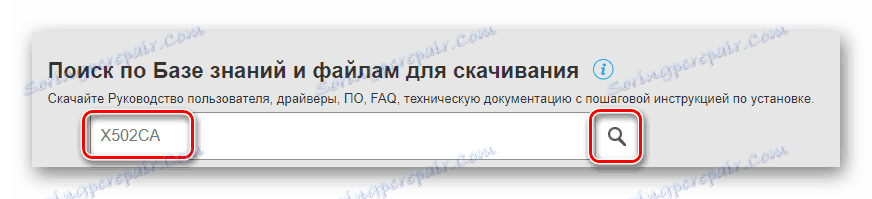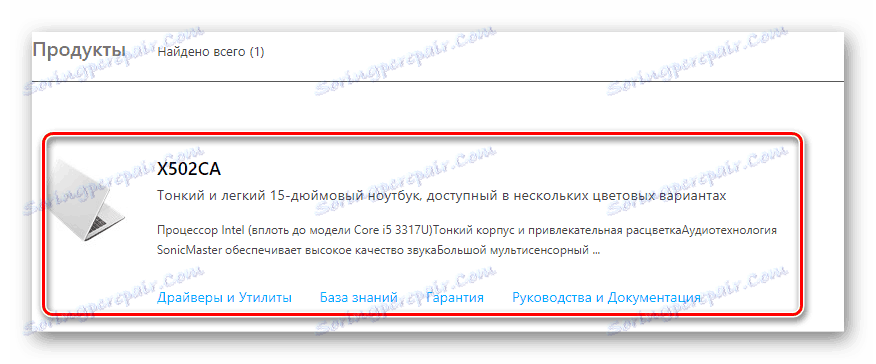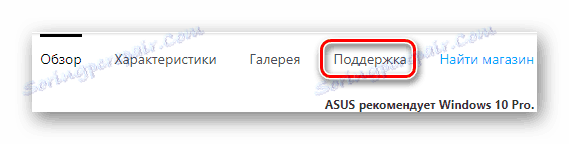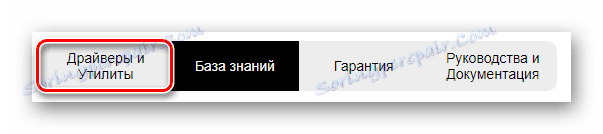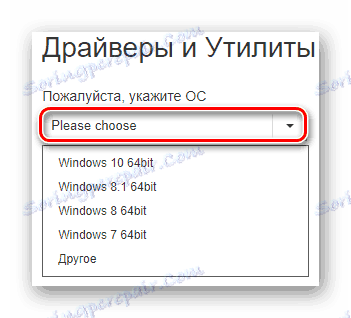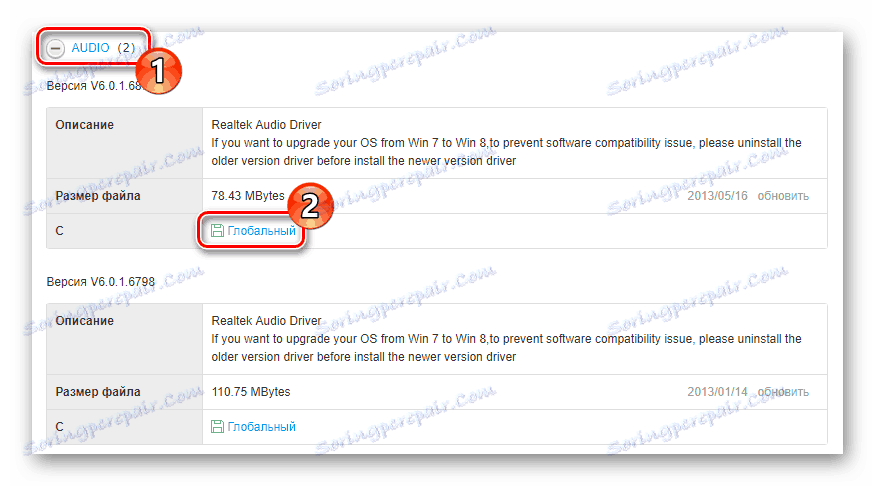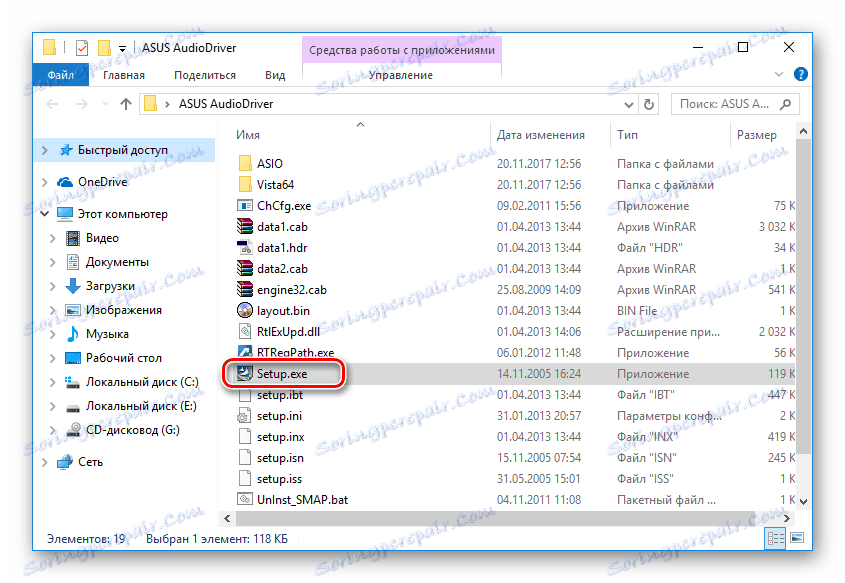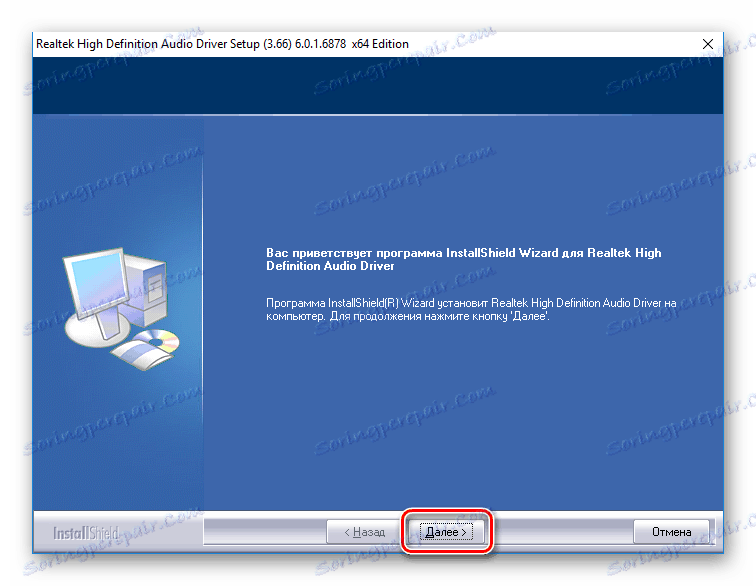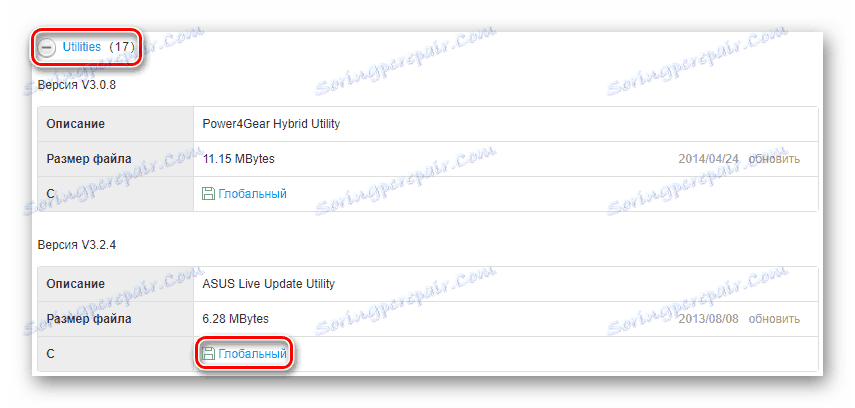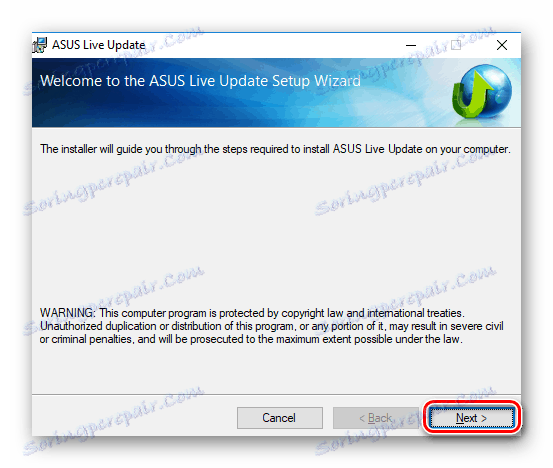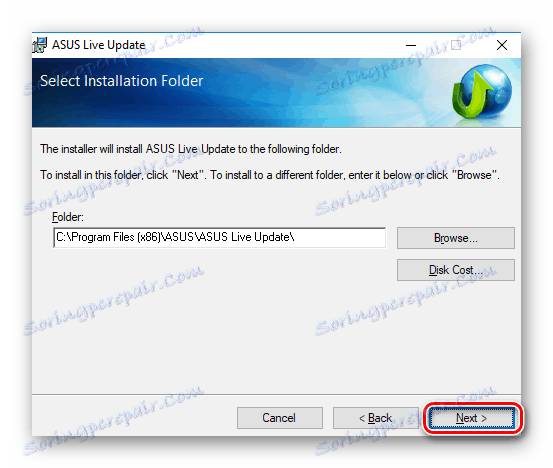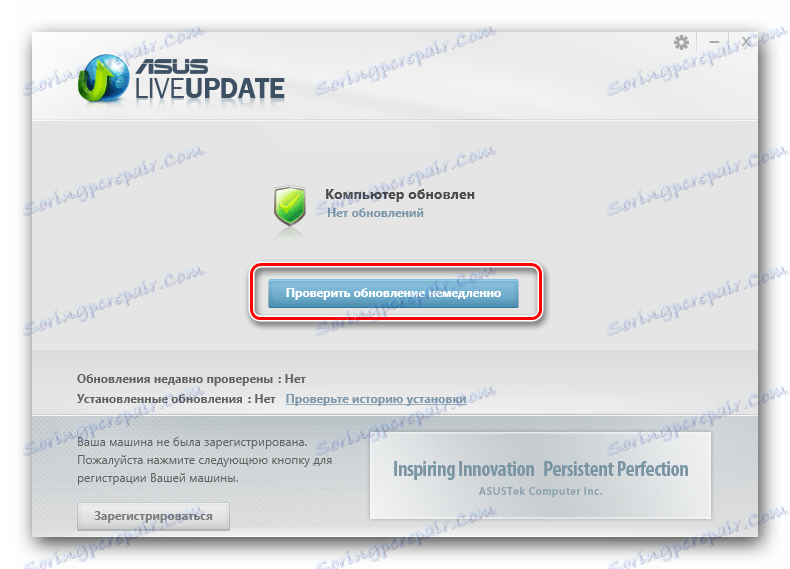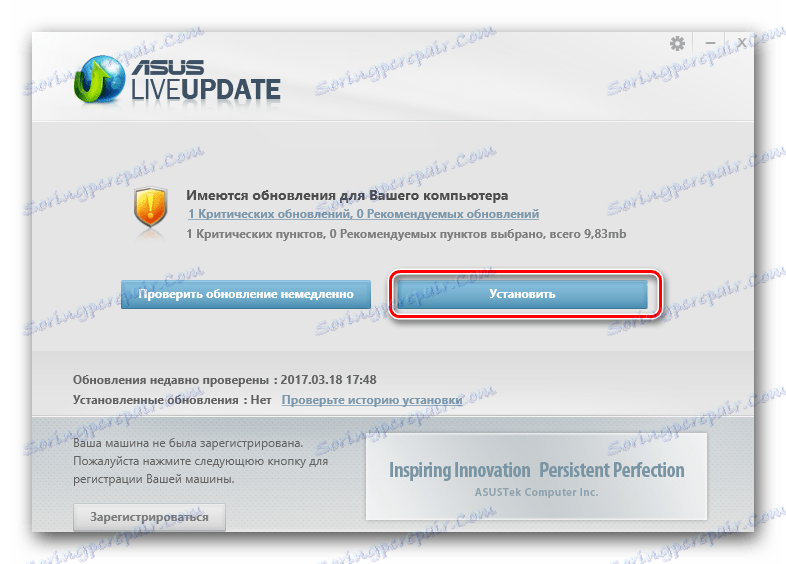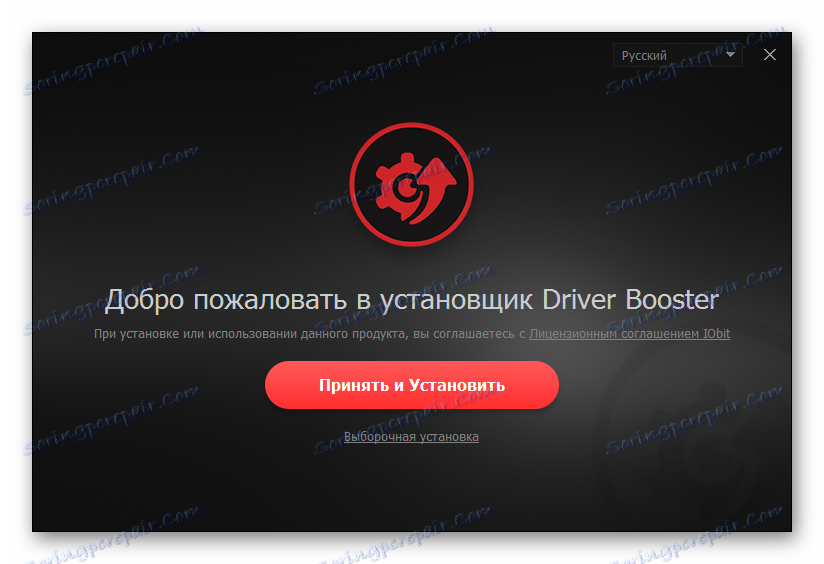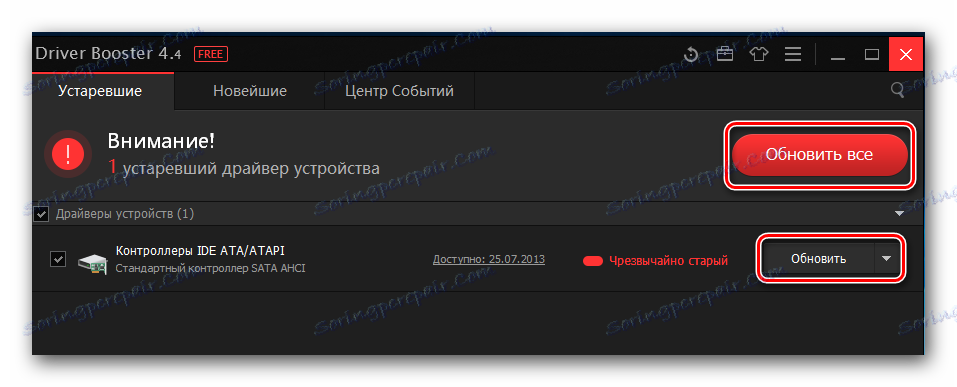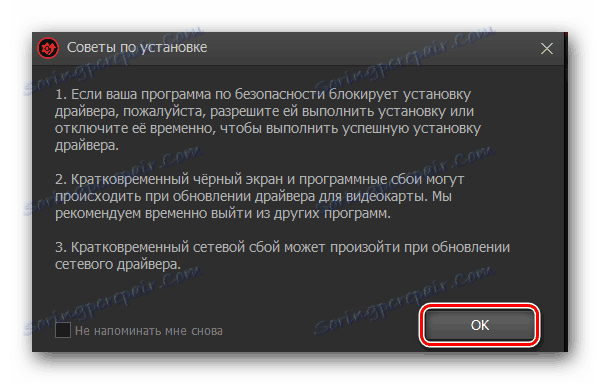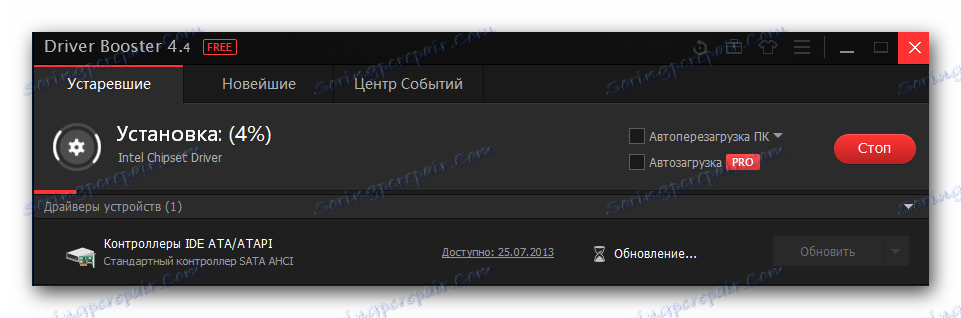Намерете и инсталирайте софтуер за ASUS X502CA
За всеки лаптоп е необходимо не само да инсталирате операционната система, но и да изберете драйвери за всеки от компонентите. Това ще гарантира правилна и ефективна работа на устройството без грешки. Днес ще разгледаме няколко метода за инсталиране на софтуер на лаптопа ASUS X502CA.
съдържание
Инсталиране на драйвери за лаптоп ASUS X502CA
В тази статия ще ви покажем как да инсталирате софтуера за посоченото устройство. Всеки метод има своите предимства и недостатъци, но всички те изискват интернет връзка.
Метод 1: Официален ресурс
За всички шофьори най-напред трябва да се обърнете към официалния уебсайт на производителя. Там ви гарантираме, че ще можете да изтеглите софтуера без риск за компютъра.
- Първо отидете портал на производителя на посочената връзка.
- След това в заглавката на сайта намерете бутона "Инструменти" и кликнете върху него. Появява се изскачащо меню, в което избирате елемента "Поддръжка" .
![Поддръжка на официалната уеб страница на ASUS]()
- На отварящата се страница, превъртете малко надолу и намерете полето за търсене, в което трябва да посочите модела на вашето устройство. В нашия случай това е
X502CA. След това натиснете клавиша Enter на клавиатурата или върху бутона с лупа леко надясно.![Търсенето на устройства от официалния сайт на ASUS]()
- Ще се покажат резултатите от търсенето. Ако всичко е въведено правилно, тогава в представения списък ще има само една опция. Кликнете върху него.
![Резултати от официалния уебсайт на ASUS]()
- Ще бъдете заведени на страницата за техническа поддръжка на устройството, където можете да намерите цялата информация за лаптопа. От горния десен ъгъл намерете елемента "Поддръжка" и кликнете върху него.
![ASUS Официален уебсайт Поддръжка на устройство]()
- Тук преминете към раздела "Драйвери и помощни програми" .
![ASUS Официален уеб сайт Драйвери и помощни програми]()
- След това трябва да посочите операционната система, която се намира на лаптопа. Това може да стане с помощта на специално падащо меню.
![Официален сайт на ASUS Определете операционната система]()
- Веднага след като бъде избрана операционната система, страницата ще бъде обновена и ще се покаже списък на целия наличен софтуер. Както можете да видите, има няколко категории. Вашата задача е да изтеглите драйвери от всеки елемент. За да направите това, разгънете необходимия раздел, изберете софтуера и кликнете върху бутона "Global" .
![Официален сайт на ASUS Изтегляне на драйвера]()
- Ще започне изтеглянето на софтуера. Изчакайте този процес да приключи и извлечете съдържанието на архива в отделна папка. След това щракнете двукратно върху Setup.exe, за да стартирате инсталирането на драйвера.
![Инсталационен файл на ASUS]()
- Ще видите прозорец за добре дошли, където просто трябва да кликнете върху "Напред" .
![ASUS Добре дошли прозорец]()
След това изчакайте, докато процесът на инсталиране приключи. Повторете тези стъпки за всеки изтеглен от вас драйвер и рестартирайте компютъра.
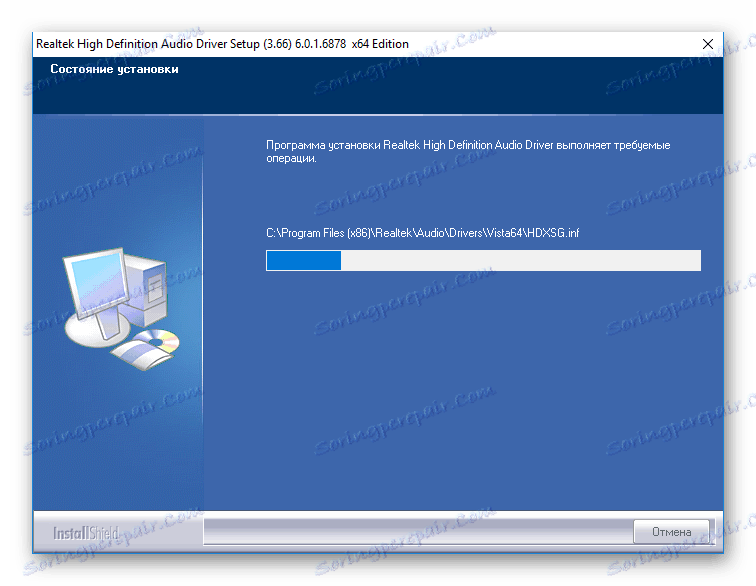
Метод 2: ASUS Live Update
Също така можете да спестите време и да използвате специалния инструмент ASUS, който автоматично ще изтегли и инсталира целия необходим софтуер.
- Следвайте стъпки 1-7 от първия метод, отидете на страницата за изтегляне на софтуер за лаптоп и разгънете раздела "Utilities", където ще намерите "ASUS Live Update Utility" . Изтеглете този софтуер, като кликнете върху бутона "Global" .
![ASUS Официален сайт Изтеглете ASUS Live Update Utility]()
- След това извадете съдържанието на архива и изпълнете инсталацията, като кликнете два пъти върху файла Setup.exe . Ще видите прозорец за добре дошли, където просто трябва да кликнете върху "Напред" .
![ASUS Live Update Welcome window]()
- След това задайте местоположението на софтуера. Можете да оставите стойността по подразбиране или да зададете различен път. Кликнете отново върху "Напред" .
![ASUS Live Update Посочете местоположението]()
- Изчакайте, докато инсталацията приключи, и стартирайте програмата. В главния прозорец ще видите голям "Проверете за актуализации незабавно" , който трябва да кликнете върху.
![ASUS Live Update Основен прозорец на програмата]()
- Когато сканирането на системата приключи, ще се покаже прозорец, в който ще бъде определен броят на наличните драйвери. За да инсталирате намерения софтуер, кликнете върху бутона "Инсталиране" .
![Бутон за актуализиране на ASUS Live за инсталиране на актуализации]()
Сега изчакайте процесът на инсталиране на драйвера да приключи и да рестартирате лаптопа, за да влязат в сила всички актуализации, които сте направили.
Метод 3: Общ софтуер за търсене на машинисти
Има много различни програми, които автоматично сканират системата и идентифицират устройства, които трябва да бъдат актуализирани или инсталирани драйвери. Използването на такъв софтуер прави много по-лесно работата с лаптоп или компютър: трябва само да натиснете бутон, за да започнете инсталирането на намерения софтуер. На нашия сайт ще намерите статия, в която се събират най-популярните програми на такъв план:
Прочетете повече: Най-добрите програми за инсталиране на драйвери
Препоръчваме ви да обърнете внимание на такъв продукт като Помощник на водача , Предимството му е огромна база за драйвери за различни устройства, удобен за потребителя интерфейс и възможност за възстановяване на системата в случай на грешка. Помислете как да използвате този софтуер:
- Кликнете върху връзката по-горе, което води до преглед на програмата. Там отидете на официалния сайт за програмисти и изтеглете Booster Booster.
- Пуснете изтегления файл, за да започнете инсталирането. В прозореца, който виждате, кликнете върху бутона "Приемане и инсталиране" .
![Добре дошли в Booster Booster]()
- След като инсталацията приключи, системата ще започне да сканира. През това време ще бъдат дефинирани всички компоненти на системата, за които искате да актуализирате драйвера.
![Процесът на сканиране на системата, използвайки Booster Booster]()
- След това ще видите прозорец със списък на целия софтуер, който трябва да бъде инсталиран на лаптопа. Можете да инсталирате софтуера селективно, като просто кликнете върху бутона "Update" срещу всеки елемент или кликнете върху "Update all", за да инсталирате целия софтуер наведнъж.
![Бутон за актуализиране на драйверите]()
- Появява се прозорец, където можете да видите препоръките за инсталиране. Кликнете върху OK, за да продължите.
![Съвети за инсталиране на софтуера в Booster Booster]()
- Сега изчакайте, докато се изтегли и инсталира целия необходим софтуер на вашия компютър. След това рестартирайте устройството.
![Процесът на инсталиране на драйвери в Booster Booster]()
Метод 4: Използвайте идентификатора
Всеки компонент в системата има уникален идентификационен номер, по който можете да намерите необходимите драйвери. Можете да намерите всички стойности в "Свойства" на оборудването в "Диспечер на устройства" . Идентифицираните идентификационни номера се използват на специален Интернет ресурс, който се специализира в търсенето на софтуер, използвайки идентификатора. Ще трябва да изтеглите и инсталирате най-новата версия на софтуера, следвайки инструкциите на съветника за настройка. Повече подробности за тази тема можете да намерите на следната връзка:
Урокът: Търсене в драйвери по ID на хардуера

Метод 5: Създадени средства
И накрая, последният начин е да инсталирате софтуера със стандартни инструменти за Windows. В този случай няма нужда да изтегляте допълнителен софтуер, тъй като всичко може да се осъществи чрез "Device Manager" . Отворете посочения системен раздел и за всеки компонент, маркиран с иконата "Неопределено устройство" , кликнете върху PCM и изберете реда "Update driver" . Това не е най-надеждният начин, но също така може да помогне. На нашия сайт по-рано беше публикувана статия, посветена на този въпрос:
Урокът: Инсталиране на драйвери със стандартни инструменти за Windows
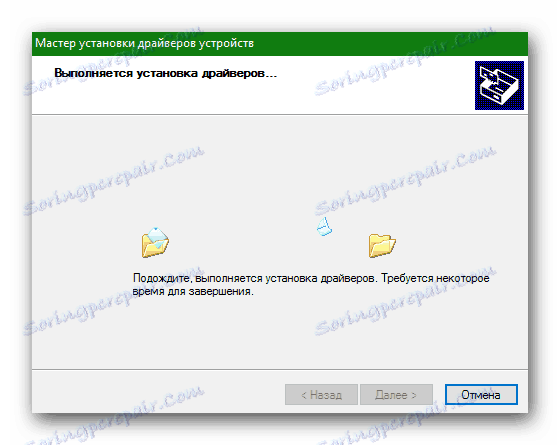
Както можете да видите, има много начини да инсталирате драйвери за лаптопа ASUS X502CA, всеки от които е доста достъпен за потребителя с всяко ниво на знания. Надяваме се, че успяхме да ви помогнем да го разберете. В случай, че има някакви проблеми - пишете ни в коментарите и ще се опитаме да отговорим възможно най-скоро.